Comment installer MacOS 11 Big Sur dès maintenant ?
La nouvelle mise à jour de macOS a été déployée le 12 novembre 2020. Vous souhaitez l'essayer ? Voici la procédure la plus simple.

Apple a levé le voile sur l'itération de son système d'exploitation destinée aux Mac et MacBook, pendant la WWDC 2020. Si vous souhaitez tester ses fonctionnalités inédites, nous vous partageons la procédure pour télécharger et installer la bêta publique de macOS 11 Big Sur. Ou bien la bêta développeur, dans le cas où vous conceviez des applications.
La version de macOS 11 Big Sur est sorti le 12 novembre 2020, et elle s'était inscrite comme la plus grande mise à jour macOS jamais proposée (dixit Apple), de son époque. Bien que l'on sait maintenant que macOS 13 Ventura est bien plus avancé (et heureusement !).
Pour découvrir les options distribuées par le système d'exploitation, voici notre guide complet de téléchargement et d'installation de macOS 11 Big Sur.
- Découvrez les MacBook Air M2 15 pouces
- MacBook Air 15 pouces vs MacBook Pro 14 pouces
- Les meilleurs Macs et MacBooks 2024
- Bugs macOS 11 Big Sur : comment résoudre les erreurs les plus courantes ?
- Comment réparer un Mac qui ne veut plus démarrer ?
- Tout savoir sur macOS 11 Big Sur

Votre Mac peut-il faire tourner MacOS 11 Big Sur ?
Avant de commencer à télécharger la version publique de Big Sur, vous devez tout d’abord vous assurer que votre Mac dispose des spécifications techniques requises pour pouvoir exécuter le logiciel dans de bonnes conditions.
Voici les Mac sur lesquels vous pouvez dès à présent installer macOS 11 Big Sur :
- MacBook 12 pouces (2015 et ultérieur)
- MacBook Air (2013 et ultérieur)
- MacBook Pro (fin 2013 et ultérieur)
- Mac mini (2014 et ultérieur)
- iMac (2014 et ultérieur)
- iMac Pro (tous les modèles)
- Mac Pro (2013 et ultérieur)
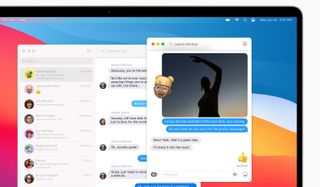
Sauvegardez les données de votre Mac avant d'installer Big Sur
Chaque fois que vous mettez à niveau votre système d'exploitation, nous vous recommandons vivement de sauvegarder au préalable tous les fichiers présents sur votre Mac. Afin qu’en cas de problème, vous puissiez rapidement rétablir votre ordinateur à un point de restauration usuel.
Avant de télécharger et d'installer la version macOS de votre choix, assurez-vous de bien posséder cette sauvegarde vitale sur votre Mac.
Get the best Black Friday deals direct to your inbox, plus news, reviews, and more.
Sign up to be the first to know about unmissable Black Friday deals on top tech, plus get all your favorite TechRadar content.
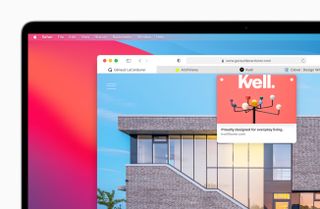
3. Téléchargez macOS Big Sur via l'App Store
Vous pouvez télécharger et installer macOS Big Sur depuis l’App Store sur votre Mac. Ouvrez l’App Store dans votre version actuelle de macOS, puis chercher macOS Big Sur ou macOS 11.
Cliquez sur le bouton pour procéder à l’installation, et lorsque la fenêtre apparaît, cliquez sur « Continuer » pour commencer le processus.
Vous pouvez également vous rendre sur le site officiel d'Apple, sur lequel figure un lien de téléchargement pour installer le logiciel sur les appareils compatibles. Cela téléchargera macOS Big Sur dans votre dossier Applications. Une fois terminé, le programme d’installation s’ouvrira et vous pourrez suivre les instructions à l’écran pour installer macOS Big Sur sur votre Mac.
Il est possible que l’on vous demande de vous connecter avec un nom d’administrateur et un mot de passe lors du processus, donc assurez-vous de les avoir à portée de main.

Et pour participer aux prochaines bêtas ? Inscrivez-vous au programme développeur d’Apple
Pour accéder aux nouvelles bêtas, il vous faudra d'abord vous inscrire au programme développeur d'Apple, à partir du site officiel. Rendez-vous sur la page d'inscription et suivez les instructions (énumérées ici). Vous aurez besoin d'un identifiant Apple et de renseigner quelques informations personnelles comme vos nom, prénom et adresse postale. Bien sûr, l'inscription est payante comme dit plus haut ( comptez 99 $ l'année).
Installez la bêta développeur de MacOS 11 Big Sur
Une fois membre du programme développeur d'Apple, vous pourrez enfin télécharger la bêta professionnelle de Big Sur. Il vous suffit de vous rendre sur le site web macOS Big Sur dédié aux développeurs. Dans le coin supérieur droit, vous devriez voir un bouton bleu "Download/Télécharger".
Cliquez dessus, puis connectez-vous avec votre nouveau compte développeur. Sur la page suivante, vous devriez voir un bouton "Install profile/Installer le profil" (faites défiler la page vers le bas pour le localiser).
Là encore, un clic vous sera demandé pour télécharger le fichier d'installation. Maintenant, ouvrez le Finder puis sélectionnez tour à tour les dossiers "Téléchargements" et "macOS Big Sur Developer Beta Access Utility". Enfin, double-cliquez sur le fichier macOSDeveloperBetaAccessUtility.pkg pour commencer l'installation.
Au cours de ce processus, les préférences système s'ouvriront et vérifieront les dernières mises à jour présentes pour macOS. Lorsque la mise à jour correspondant à la bêta développeur sera trouvée, cliquez sur "Mettre à jour". Si la mise à jour en question reste indisponible, redémarrez votre Mac, ouvrez l'App Store et cliquez sur "Mises à jour".
Après avoir téléchargé entièrement la version bêta pour développeurs, une fenêtre apparaîtra vous demandant d'accepter les termes et conditions d'Apple. Ensuite, suivez simplement les étapes pour mettre en place le nouveau système d'exploitation de la société.
Vous n'êtes pas développeur, installez la bêta publique de macOS Big Sur
Si c'est la première fois que vous participez à une bêta publique macOS, tout d'abord bienvenue. Si vous voulez vous y essayer, vous devrez vous rendre sur la page d'inscription à la bêta publique de macOS et vous connecter avec votre identifiant Apple.
Il vous sera ensuite demandé de confirmer votre volonté de participer à la bêta (personne ne vous y oblige après tout). Une fois cette étape franchie, vous devrez vous soumettre à un certain nombre d'étapes qu'Apple a mis en place pour préserver votre Mac / MacBook. La première consiste à sauvegarder les données de votre ordinateur - mais vous l'avez déjà fait, n'est-ce pas ?
Dans un second temps, vous recevrez le lien de téléchargement adéquat pour obtenir un accès direct à la bêta publique. En gros, il s'agit d'un programme que vous exécuterez sur votre Mac et qui vous permettra de télécharger la mise à jour du système d'exploitation. Installez ce programme et suivez les instructions présentes à l'écran.
Vous devriez voir apparaître une mention pour télécharger la bêta publique depuis l'application "Préférences Système". Ce sera un téléchargement assez conséquent, prévoyez plusieurs minutes devant vous.
Après la fin de cette étape, une fenêtre apparaîtra pour vous orienter durant l'installation, qui durera un certain temps. L'écran s'éteindra ensuite, montrant le logo Apple avec une barre de progression en dessous. À ce moment, évitez de toucher votre Mac et laissez-le se mettre à jour tranquillement.
Plus important que tout, ne perdez pas patience et n'éteignez en aucun cas votre Mac pendant ce processus. Vous pourriez générer des problèmes relativement lourds, impliquant la corruption de votre installation MacOS. Allez regarder la TV ou surfez sur votre iPhone.
Une fois que macOS Big Sur sera opérationnel, vous recevrez des notifications à chaque nouvelle mise à jour de la bêta publique. À partir de là, ce sera à vous de décider si vous voulez ou non installer les dernières réactualisations. Avant la sortie définitive de l'OS.
